电脑频繁蓝屏的解决方法
189
2025 / 06 / 23
电脑蓝屏是很常见的问题,它可能由各种原因引起,如硬件故障、软件冲突、系统错误等。遇到这种情况,我们应该及时采取措施来解决问题,以便恢复电脑的正常启动。
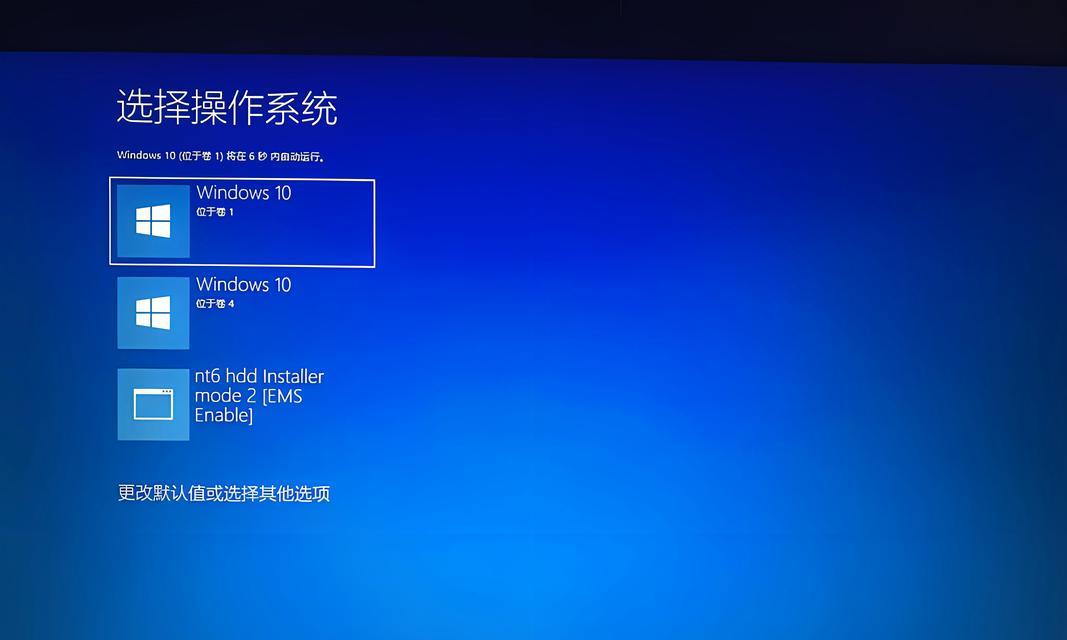
1.检查硬件连接是否松动:当电脑蓝屏时,首先检查电脑的硬件连接是否松动,如内存条、显卡、硬盘等。确保它们都正确连接。
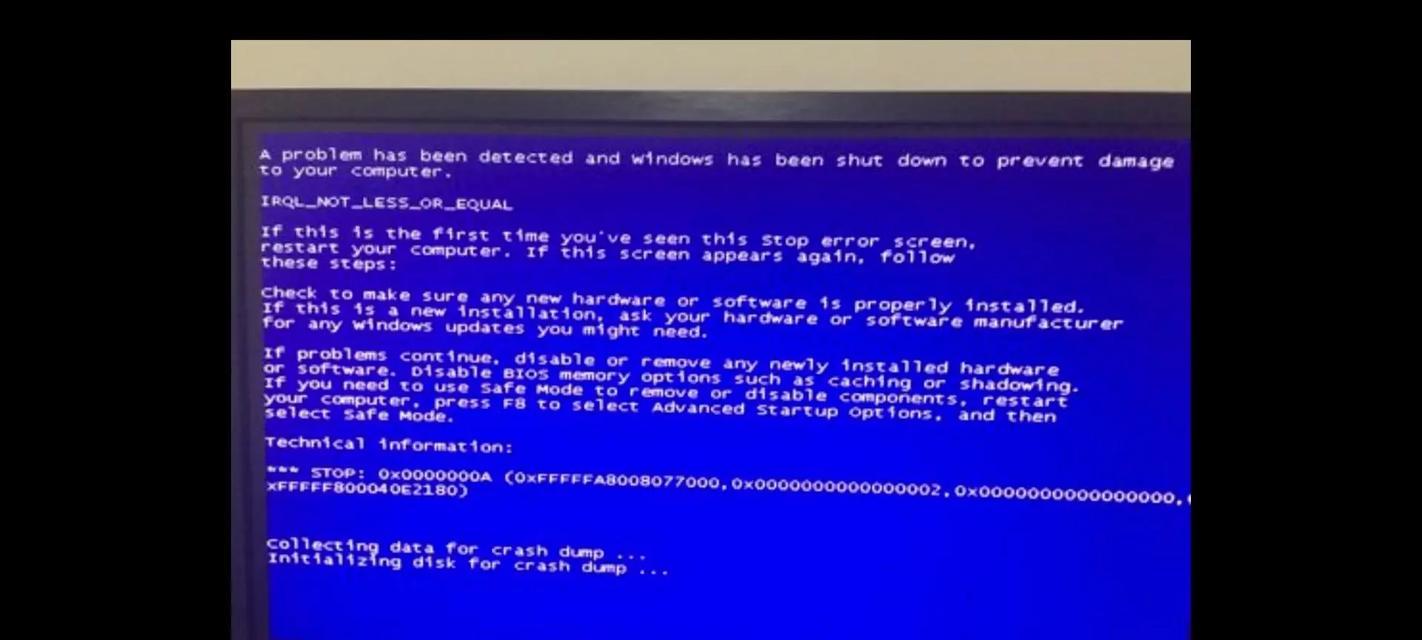
2.清理内存和硬盘空间:蓝屏问题可能是由于内存不足或硬盘空间满导致的。我们可以通过清理不必要的文件和程序来释放内存和硬盘空间。
3.更新驱动程序:过时或损坏的驱动程序可能会导致电脑蓝屏。我们可以通过更新驱动程序来解决这个问题。访问官方网站下载最新的驱动程序,并按照说明安装。
4.恢复系统到上一个稳定状态:如果我们无法启动电脑,可以尝试使用系统还原功能将系统恢复到之前的稳定状态。这将还原系统设置和文件,可能解决蓝屏问题。
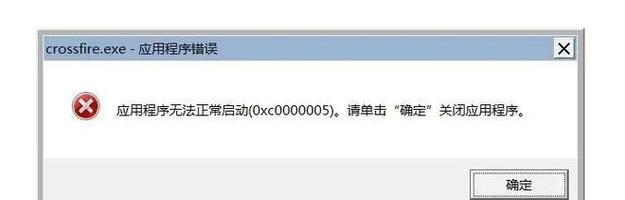
5.使用安全模式启动电脑:如果电脑蓝屏无法正常启动,可以尝试进入安全模式。在安全模式下,我们可以诊断和解决问题,并尝试修复蓝屏的原因。
6.检查电脑中的病毒:病毒感染可能会导致电脑蓝屏。通过运行杀毒软件进行全面扫描,杀灭潜在的病毒。
7.检查硬盘错误:硬盘错误也是导致电脑蓝屏的一个常见原因。我们可以使用Windows自带的磁盘检查工具来扫描和修复硬盘错误。
8.运行系统文件检查工具:系统文件损坏可能导致电脑蓝屏。我们可以使用系统文件检查工具(SFC)来扫描和修复这些损坏的文件。
9.更新操作系统:操作系统的漏洞和错误可能导致电脑蓝屏。我们应该及时安装操作系统的更新补丁,以修复已知的问题。
10.重装操作系统:如果以上方法无法解决蓝屏问题,我们可以考虑重新安装操作系统。重装系统将清除所有数据,所以备份重要文件非常重要。
11.检查电脑硬件健康状态:不稳定的硬件可能导致电脑蓝屏。我们可以使用硬件诊断工具来检查电脑的硬件健康状态。
12.清理内部灰尘:过多的灰尘可能导致电脑散热不良,从而引发蓝屏问题。定期清理电脑内部的灰尘是非常重要的。
13.检查电源供应是否稳定:电脑供电不稳定也可能导致蓝屏。检查电源线和电源适配器是否正常工作,并确保电压稳定。
14.尝试系统修复工具:Windows操作系统提供了一些内置的修复工具,如启动修复工具和自动修复工具。我们可以尝试使用这些工具来解决蓝屏问题。
15.寻求专业帮助:如果以上方法都无法解决蓝屏问题,建议寻求专业人员的帮助。他们可以通过进一步诊断和修复来解决问题。
电脑蓝屏问题可能由多种原因引起,但我们可以采取一些措施来解决这个问题。检查硬件连接是否松动,然后清理内存和硬盘空间。更新驱动程序、恢复系统、安全模式启动以及杀毒和检查硬盘错误也是解决蓝屏问题的有效方法。如果问题仍然存在,我们可以考虑重装操作系统或寻求专业帮助。重要的是要定期维护电脑,并避免不必要的软件和硬件冲突,以减少蓝屏问题的发生。
